En pivottabell er et kraftig verktøy for å beregne, summere og analysere data som gjør at du kan se sammenligninger, mønstre og trender i dataene.
Når du ikke lenger trenger en pivottabell, merker du hele pivottabellen og trykker på DELETE for å fjerne den.
Hvis du får meldingen "Kan ikke endre denne delen av en pivottabellrapport", må du kontrollere at hele pivottabellen er valgt. Trykk CTRL+A, og trykk DEL på nytt.
Hvis du bruker en enhet som ikke har tastatur, kan du prøve å fjerne pivottabellen på denne måten:
-
Velg en celle hvor som helst i pivottabellen for å vise Pivottabellverktøy på båndet.
-
Klikk Analyser pivottabell > Merk, og velg deretter Hele pivottabellen.
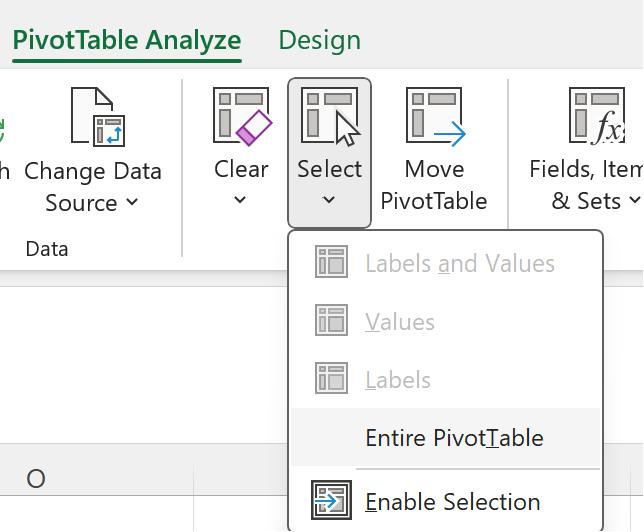
-
Velg en celle hvor som helst i pivottabellen for alternativet Slett for å vises.
Tips!: Hvis pivottabellen er i et eget ark som ikke inneholder noen data du vil beholde, kan du slette dette arket for å fjerne pivottabellen raskt.
Mer informasjon om å bruke pivottabeller i Excel
1. Høyreklikk på en celle hvor som helst i pivottabellen for å vise hurtigmenyen.

2. Velg Slett pivottabell.
Du kan også merke hele pivottabellen (CTRL+A) og trykke DEL på tastaturet.
Hvis pivottabellen er på et eget ark som ikke inneholder andre data du vil beholde, høyreklikker du arkfanen og klikker Slett:
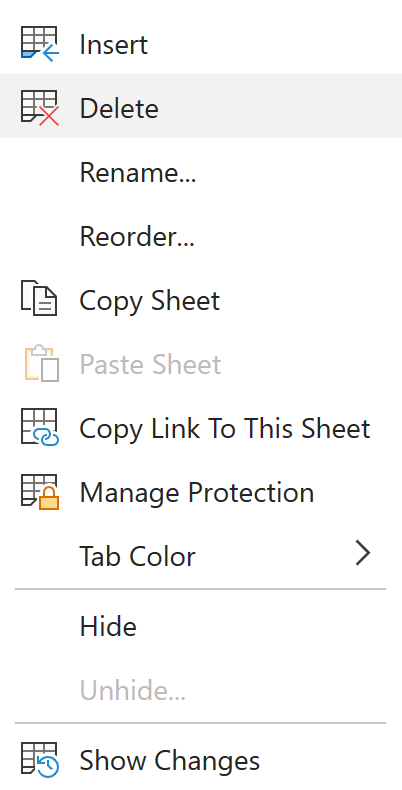
Mer informasjon om å bruke pivottabeller i Excel for nettet
Pivottabell på iPad er tilgjengelig for kunder som kjører Excel på iPad versjon 2.82.205.0 og nyere. Hvis du vil ha tilgang til denne funksjonen, må du sørge for at appen oppdateres til den nyeste versjonen via App Store.
Hvis du vil fjerne en pivottabell fra arbeidsboken, merker du hele pivottabellen og trykker delete-tasten på tastaturet.
Tips!:
-
Hvis du vil vise tastaturet på iPad, trykker du en celle utenfor pivottabellområdet, og deretter trykker du formellinjen øverst i regnearkområdet:
-
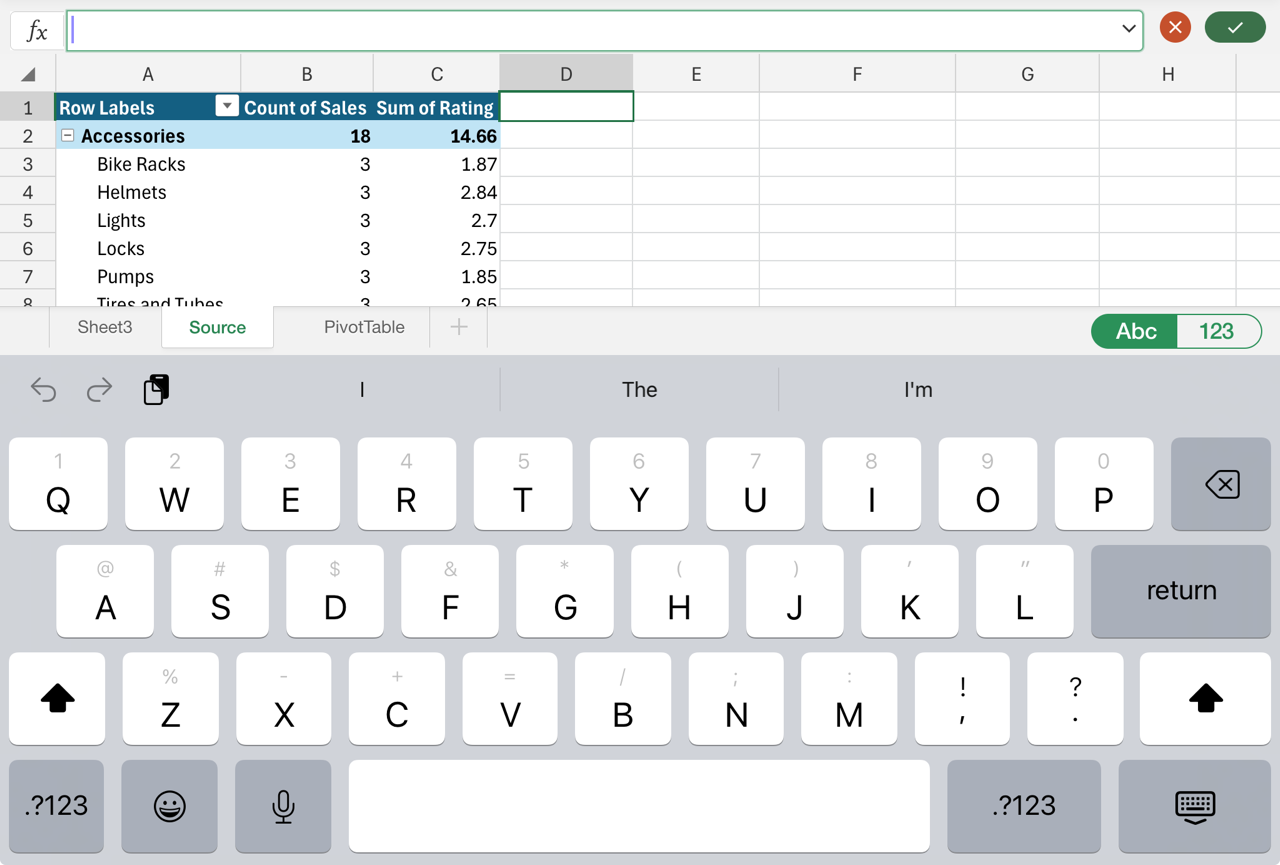
Hvis pivottabellen er på et eget ark som ikke inneholder andre data du vil beholde, trykker du arkfanen nederst på skjermen og velger Slett:

Du kan også slette radene eller kolonnene som strekker seg over hele området i pivottabellen, hvis de ikke inneholder andre data du vil beholde:
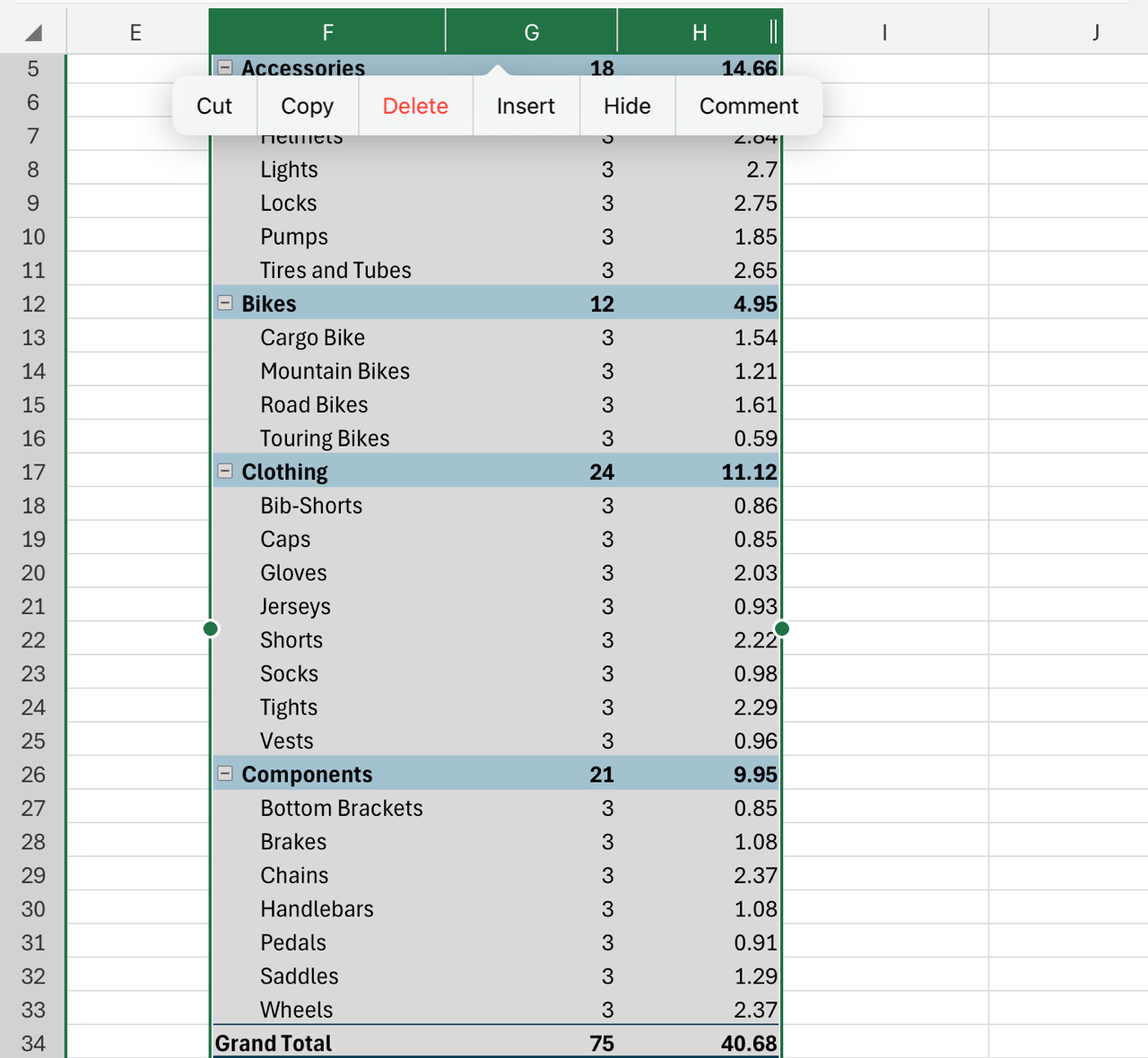
Trenger du mer hjelp?
Du kan alltid spørre en ekspert i det tekniske fellesskapet for Excel eller få støtte i Fellesskap.










